EXCEL2010最新版技巧 计算全国组织机构代码校验码
- 格式:xlsx
- 大小:9.12 KB
- 文档页数:16

Excel判断身份证号校验码假设在一个工作表中:A列是姓名,B列是身份证号码,C列是备注。
在B列中输入18位身份证号码后,在C2单元格中输入计算数组公式:=RIGHT(B2,1)=MID("10X98765432",MOD(SUM(MID(B2,ROW(INDIRECT("1:17")),1)*2^(18-ROW(INDIRECT("1:17")))),11)+1,1) 然后再将该公式复制给C列其他单元格。
公式的计算结果是一个逻辑值,True表示校验正确,即计算出来的校验码与输入的相同,而False则表示校验错误。
值得注意的是,使用校验码进行校验判断为正确的身份证号码未必是正确的,但判断为错误的则肯定是错误的,即通过校验的只是身份证号码正确的必要条件而非充分条件。
当然,在实际输入中,身份证号码输入错误而校验正确的情况很少见。
在大多数情况下,使用校验码进行校验可以大大提高身份证号码输入的正确性。
RIGHT 根据所指定的字符数返回文本字符串中最后一个或多个字符。
MID 返回文本字符串中从指定位置开始的特定数目的字符,该数目由用户指定。
MOD 返回两数相除的余数。
SUM 返回某一单元格区域中所有数字之和。
ROW 返回引用的行号。
INDIRECT 返回由文本字符串指定的引用。
或者输入数组公式:=IF(LEN(B2)<>18,"错误",IF(MID("10X98765432",MOD(SUM(MID(B2,ROW(INDIRECT("1:17")),1)*2^(18-ROW(INDIRECT("1:17")))),11)+1,1)=MID(B2,18,1), "正确","错误"))。
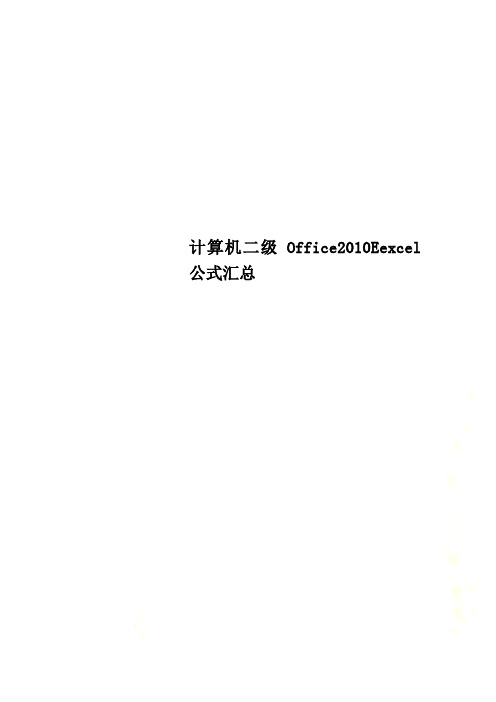
计算机二级Office2010Eexcel 公式汇总EXCEL函数公式难点大全第1套 (2)第2套 (4)第3套 (4)第4套 (4)第5套 (5)第6套 (7)第7套 (8)第8套 (8)第9套 (9)第10套 (10)第11套 (12)第12套 (13)第13套 (13)第14套 (13)第15套 (14)第16套 (14)第17套 (15)第18套 (15)第19套 (16)第20套 (17)第1套(2)图书名称=VLOOKUP(D3,编号对照!$A$3:$C$19,2,FALSE)(3)单价=VLOOKUP(D3,编号对照!$A$3:$C$19,3,FALSE)(4)小计=[@单价]*[@销量(本)](5)所有订单的总销售额=SUM(订单明细表!H3:H636)“撤销计划列”(6) 《MS Office高级应用》图书在2012年的总销售额“降序”=SUMPRODUCT(1*(订单明细表!E3:E262=”《MS Office高级应用》”),订单明细表!H3:H262)(7)隆华书店在2011年第3季度(7月1日~9月30日)的总销售额=SUMPRODUCT(1*(订单明细表!C305:C461 =”隆华书店”),订单明细表!H350:H461)(8)隆华书店在2011年的每月平均销售额(保留2位小数)=SUMPRODUCT(1*(订单明细表!C262:C636 =”隆华书店”),订单明细表!H263:H636)/12使用SUMIFS:(5)=SUBTOTAL(9,订单明细表!H3:H636)(6)=SUMIFS(订单明细表!H3:H636,订单明细表!E3:E636,订单明细表!E19,订单明细表!B3:B636,">=2012-1-1",订单明细表!B3:B636,"<=2012-12-31")(7)=SUMIFS(订单明细表!H3:H636,订单明细表!C3:C636,订单明细表!C12,订单明细表!B3:B636,">=2011-7-1",订单明细表!B3:B636,"<=2011-9-30")(8)=SUMIFS(订单明细表!H3:H636,订单明细表!C3:C636,订单明细表!C12,订单明细表!B3:B636,">=2011-1-1",订单明细表!B3:B636,"<=2011-12-31")/12注意:用SUNPRODUCT函数之前先排序,尤其是涉及时间的时候。

Excel基础教程之数据验证数据验证,在之前的版本中又叫数据有效性。
要使用数据验证功能,我们需要在【数据】选项卡中找到“数据工具”组中的“数据验证”。
下面我从几个方面来讲一下“数据验证”的用途。
1建立下拉列表这个是最常用的用法之一,通过建立下拉列表,可以限定录入的内容,同时还可以加快录入速度。
如下图所示,需要在B列添加产品下拉列表。
选中需要添加下拉列表的区域,点击【数据】选项卡中的“数据验证”,在“允许”中选择“序列”,在“来源”框中选择E2:E5的单元格区域。
最终结果如下。
这里我们直接设置了单元格区域,我们还可以通过定义名称来设置动态的区域,这样当下拉列表的内容增加时,我们就无需重新设置。
关于定义名称的知识,请到以下链接学习。
高手必备技能之自定义名称通过这个下拉列表的功能再配合一些公式,可以实现二级下拉菜单,后续我会做专题介绍。
2防止录入重复数据如下图所示,在A2:A10区域设置显示,不允许录入重复姓名。
选中A2:A10的区域,设置数据验证如下。
其中公式=COUNTIF(A:A,A2)=1可以确保录入的内容不重复,当出现重复时,该公式的结果为False,就会出现如下提示。
3限定输入数据的范围需要在如下数据表中限定录入的日期范围为2017-1-1到当前日期。
设置如下。
我们还可以限制销售数量为“整数”,并且指定在1~9999的范围之间。
4限定录入文本的长度如下图所示,要在D2:D10的区域限制输入文本长度为0~50个字符。
设置如下。
5圈释无效数据这里要说明的是,设置数据验证并不能完全阻止用户输入无效数据。
用最简单的方法,比如复制其他单元格然后粘贴就可以输入任意数据,而且还会破坏单元格的数据验证设置。
但是对于填完的表格,我们可以再重新设置一遍数据验证,然后通过“圈释无效数据”菜单就可以快速标记出不符合要求的数据了。
如下图所示,圈出来的都是无效数据,不符合数据验证的设置。
点击上图菜单中的“清楚验证标识圈”可以移除红色的椭圆圈。

EXCEL中如何提取身份证出生日期、性别、检验身份证号码的正确性中国居民身份证号码是一组特征组合码,原为15位,现升级为18位,其编码规则为:15位:6位数字常住户口所在县市的行政区划代码,6位数字出生日期代码,3位数字顺序码。
18位:6位数字常住户口所在县市的行政区划代码,8位数字出生日期代码,3位数字顺序码和1位检验码.其中3位数字顺序码,是为同一地址码的同年同月同日出生人员编制的顺序号,偶数的为女性,奇数的为男性。
1、提取籍贯地区的行政区划代码(A2为身份证号,下同)15与18位通用:=LEFT(A2,6)如果有一个编码和省份地区的对照表,可以用VLOOKUP函数来提取地区信息。
2、提取出生日期信息15位:=--TEXT(19&MID(A2,7,6),"#—00—00”)18位:=——TEXT(MID(A2,7,8),”#—00-00")15与18位通用:=--TEXT(IF(LEN(A2)=15,19,”")&MID(A2,7,6+IF(LEN(A2)=18,2,0)),”#-00—00”)简化公式:=-—TEXT((LEN(A2)=15)*19&MID(A2,7,6+(LEN(A2)=18)*2),”#-00-00”)(请将输入公式的单元格格式设置为日期格式)3、提取性别信息15位:=IF(MOD(RIGHT(A2),2)=1,”男","女")18位:=IF(MOD(MID(A2),17,1)=1,”男”,"女")15与18位通用:=IF(MOD(MID(A2,IF(LEN(A2)=15,15,17),1),2)=1,"男",”女")简化公式:=IF(MOD(RIGHT(LEFT(A2,17)),2),”男”,"女”)4、检验身份证号码的正确性18位身份证号码的最后一位是检验码,它是根据身份证前17位数字依照规则计算出来的,其值0~9或X.一般情况只要有一位数字输入错误,依照规则计算后就会与第18位数不符。

VBA如何实现Excel中的数据自动校验在Excel中,数据的准确性对于数据分析和决策制定至关重要。
一个常见的问题是在数据输入时出现错误,这可能导致分析结果的不准确。
为了解决这个问题,我们可以利用VBA(Visual Basic for Applications)编程语言来实现Excel中的数据自动校验。
数据校验是一种确保数据准确性的有效方法。
它通过检查数据输入的有效性、范围、格式和关联性来防止错误数据进入Excel工作表。
下面将介绍一些常用的VBA技巧和方法,来实现数据自动校验。
首先,我们可以使用VBA来定义数据输入的有效性。
有效性规则可以根据具体的数据类型和需求进行定义。
例如,我们可以要求某一列的值只能是特定的文本或数字,或者要求某一列的值必须在一个特定的范围内。
通过在数据输入之前添加数据有效性规则,我们可以确保数据的准确性。
以下是一个示例代码,用于定义某一列只能接受特定文本输入的有效性规则:``` vbaSub SetValidation()Dim rng As Range' 设置有效性规则的范围Set rng = Range("A1:A10")' 清除现有的有效性规则rng.Validation.Delete' 添加新的有效性规则With rng.Validation.Add Type:=xlValidateList, Formula1:="Apple, Banana, Orange".IgnoreBlank = True.InCellDropdown = TrueEnd WithEnd Sub```以上代码中,我们首先指定了有效性规则的范围,然后清除了该范围内现有的有效性规则。
接下来,我们使用 `Add` 方法来添加新的有效性规则,其中`Type:=xlValidateList` 表示规则的类型为列表验证,`Formula1:="Apple, Banana, Orange"` 则是具体的验证列表。

Excel数据表数据报表数据表数据报表数据验证技巧数据验证是Excel中非常重要的功能之一,它可以帮助我们确保数据的准确性和一致性。
在Excel中,数据验证可以用于限制用户在特定单元格输入的内容类型,或者确保用户输入的数值位于特定范围内。
在本文中,我们将介绍一些Excel数据表数据报表数据表数据报表数据验证的技巧,以帮助您更好地管理和分析数据。
一、基本数据验证首先,我们将介绍一些基本的数据验证技巧。
在Excel中,您可以使用数据验证功能来限制用户在单元格中输入的内容类型。
以下是一些常见的数据验证类型:1.数字验证:通过设置数字格式,您可以确保用户只能输入数字。
例如,如果您只允许用户在某个单元格中输入年龄,您可以将数据验证设置为数字,并将其限制在一个特定的范围内,比如0到150岁。
2.文本长度验证:如果您希望限制用户在某个单元格中输入的文本长度,您可以使用数据验证功能来检查输入的文本长度是否超过了指定的限制。
这对于一些需要输入一定长度的文本,比如密码或用户名等非常有用。
3.日期和时间验证:如果您需要输入日期和时间,您可以设置数据验证类型为日期/时间,并指定正确的格式来限制用户输入的内容。
4.列表验证:列表验证用于限制用户在某个单元格中只能从指定的列表中选择一个值。
这对于需要限制用户输入的选项,如性别、国家、城市等非常有用。
二、高级数据验证除了基本的数据验证类型,Excel还提供了一些高级的数据验证技巧,以帮助您更好地管理和分析数据。
1.自定义验证规则:在某些情况下,基本的数据验证类型可能无法满足您的需求。
在这种情况下,您可以使用自定义验证规则来创建自己的数据验证规则。
例如,如果您希望限制用户输入的邮政编码必须是6位数字,您可以使用自定义验证规则来实现。
2.数据验证的错误提示:当用户输入不符合数据验证规则时,Excel可以自动弹出错误提示。
您可以自定义错误提示消息,以便向用户解释为什么输入无效,以及如何进行修正。
Excel里的数据验证,也太好用了叭文/ 施娟儀首发于一周进步不知道大家平时使用 Excel 有没有这样饱受折磨的情况:分发给别人填写的表格,明明已经把各项填写规范的文档一起打包好发给对方了,收回来的表格还是惨不忍睹……举个栗子:填写规范—17物流管理(1)班,对方填写—17物流1班;填写规范—身份证18位数字,对方填写—要么多一位,要么少一位数据填写不规范直接影响了后续的统计和运算,特别是数据透视表这种功能,对数据源的规范要求很高。
这时候就出现填表人很爽啊随心所欲,回收表格汇总统计的人却总是偷偷抹泪的情况。
真的是时候打一架!哦不不不,是时候做出一些措施了!先放本篇干货大纲,如果你觉得知识点你已经会了,可以直接滑到需要的地方~01. 什么是数据验证数据验证位于Excel 中「数据」选项卡下的「数据工具」功能组,根据Excel 中的提示,它用于限制数据类型或用户输入单元格的值,最常见用法之一是创建下拉列表。
对方不爱认真看填写规范,那我们就让他们在填写时按照我们的指示来填写。
这样既方便了他人填写,显得我们很贴心的样子,同时也防止自己统计出现错误,大家又可以一起好好玩耍了呢。
这里我概括一下几个基础用法。
02. 数据验证有哪些基础用法① 设置基础的验证条件数据验证中的限定条件有整数、小数、序列、日期、时间、文本长度、自定义,用于限制输入的数据类型或输入单元格的值。
整数、小数和文本长度:这三项比较简单,本质上都是限制“范围”,即限制对方只能录入你规定范围内的整数 / 小数,或者规定对方录入的文本长度。
比如身份证的输入,可以先将单元格格式改为文本(因为Excel 中超过15位数字会记为科学记数法),然后再到数据验证中限制其文本长度为18。
日期和时间:其实这两者也是限制范围,为什么单独拎出来说呢~主要是因为设置的时候,首先格式要注意好。
日期的规范录入是用横杠或斜杠隔开年月日:2019-1-1 或者2019/1/1,如果输成2019.1.1,不好意思,不认你的。
excel软件的数据校验功能有哪些高级应用Excel 软件的数据校验功能有哪些高级应用在当今数字化的时代,数据处理和分析变得越来越重要。
Excel 作为一款广泛使用的电子表格软件,其数据校验功能是确保数据准确性和完整性的有力工具。
除了基本的数据校验设置,如限制数据输入范围、数据类型等,还有许多高级应用可以帮助我们更有效地管理和验证数据。
一、数据有效性与自定义公式数据有效性是 Excel 中用于限制数据输入的一项功能。
我们不仅可以设置常见的数据类型(如整数、小数、日期等)和范围,还可以通过自定义公式来实现更复杂的输入限制。
例如,假设我们有一个销售数据表,其中“销售额”列的数值必须大于 0 且小于 10000。
我们可以在“数据有效性”中选择“自定义”,然后输入公式“=AND(A1>0,A1<10000)”(假设销售额数据在 A 列)。
这样,当用户输入不符合条件的数据时,Excel 会弹出错误提示。
再比如,对于一个“产品编号”列,我们可以使用自定义公式来限制输入的格式,比如必须以特定的字母开头,后面跟特定数量的数字。
通过这种方式,可以大大减少错误数据的输入。
二、条件格式中的数据突出显示条件格式不仅可以用于美化表格,还可以用于数据校验。
通过设置条件格式,我们可以让不符合特定规则的数据突出显示,以便快速发现和纠正。
例如,如果“库存数量”列中的数值小于某个安全库存阈值,我们可以将这些单元格设置为红色背景。
这样,一眼就能看出哪些产品的库存需要关注。
或者对于“销售日期”列,如果日期超过了当前日期,将单元格设置为黄色,以提示可能存在的数据错误。
三、数据验证的出错警告和输入提示在设置数据验证规则时,我们还可以定制出错警告和输入提示信息。
这对于用户来说非常友好,能够明确告诉他们输入的正确格式和错误时的原因。
比如,当用户试图在“客户姓名”列输入数字时,弹出警告“请输入有效的客户姓名,不能为数字”。
同时,在用户选中单元格准备输入时,显示提示“请输入真实的客户姓名”。